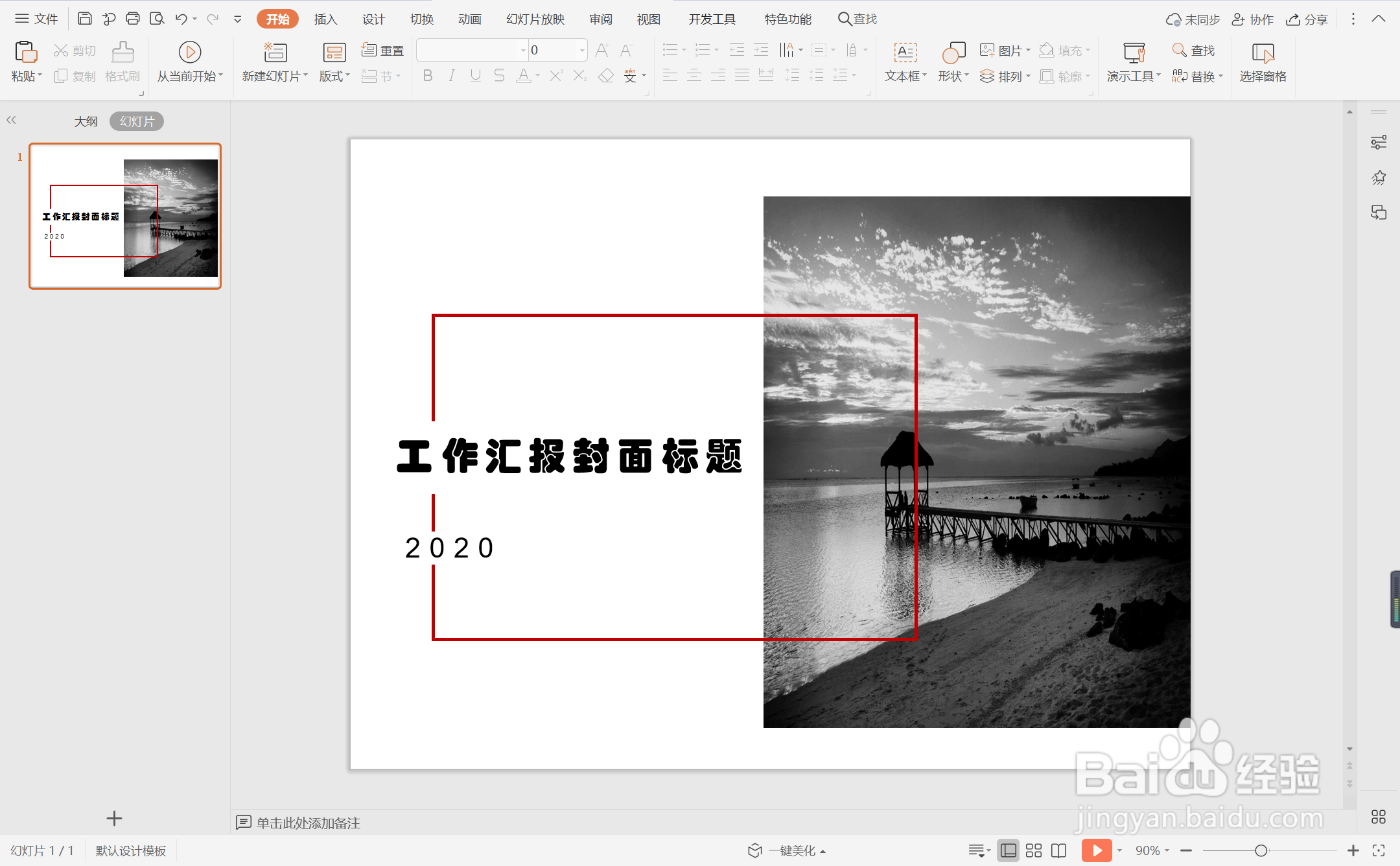1、在插入选项卡中点击图片,选择其中的本地图片,选择一张合适的背景图片插入到页面中。
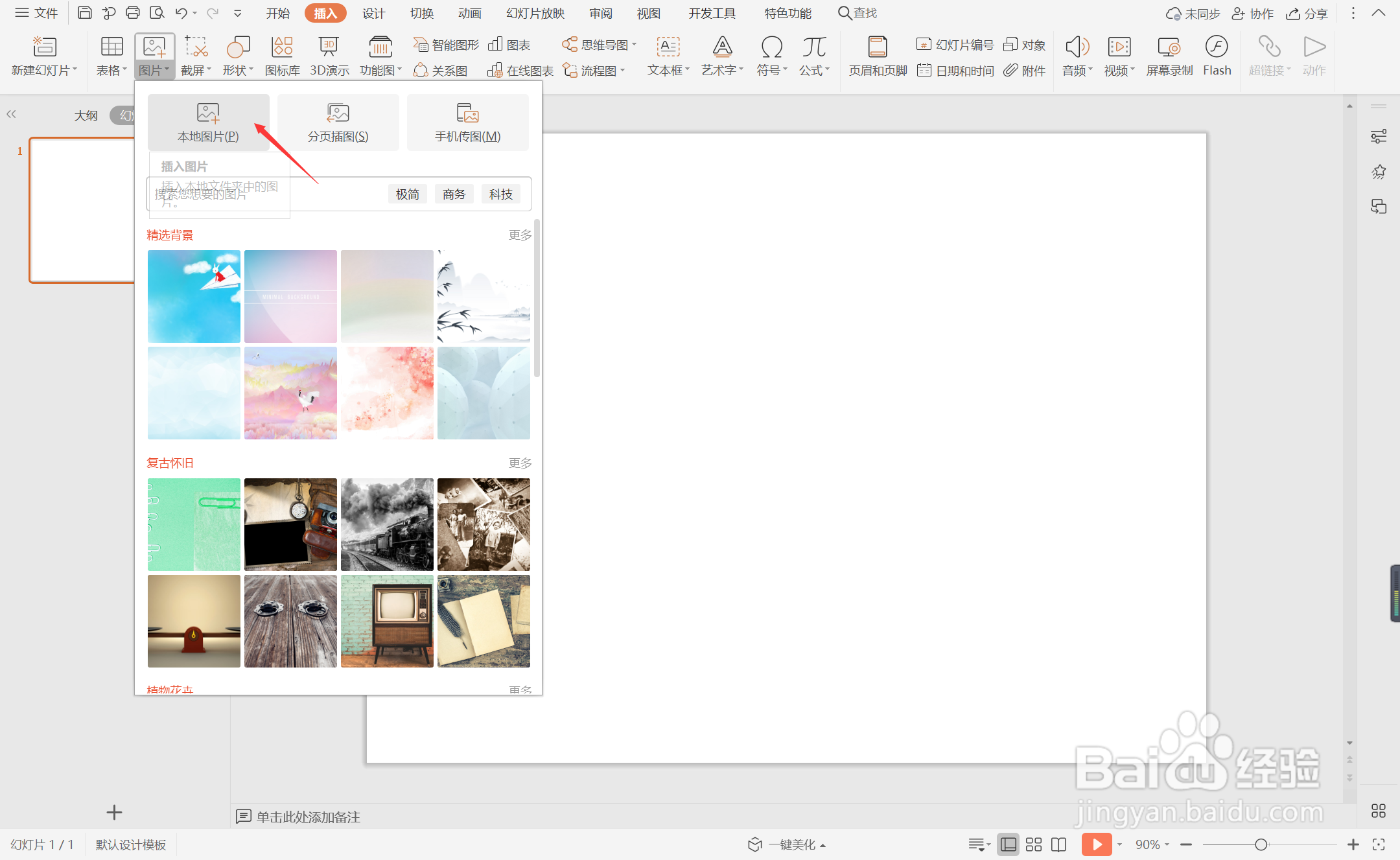
2、选中背景图片,调账其大小,放置在也页面的右侧部分。
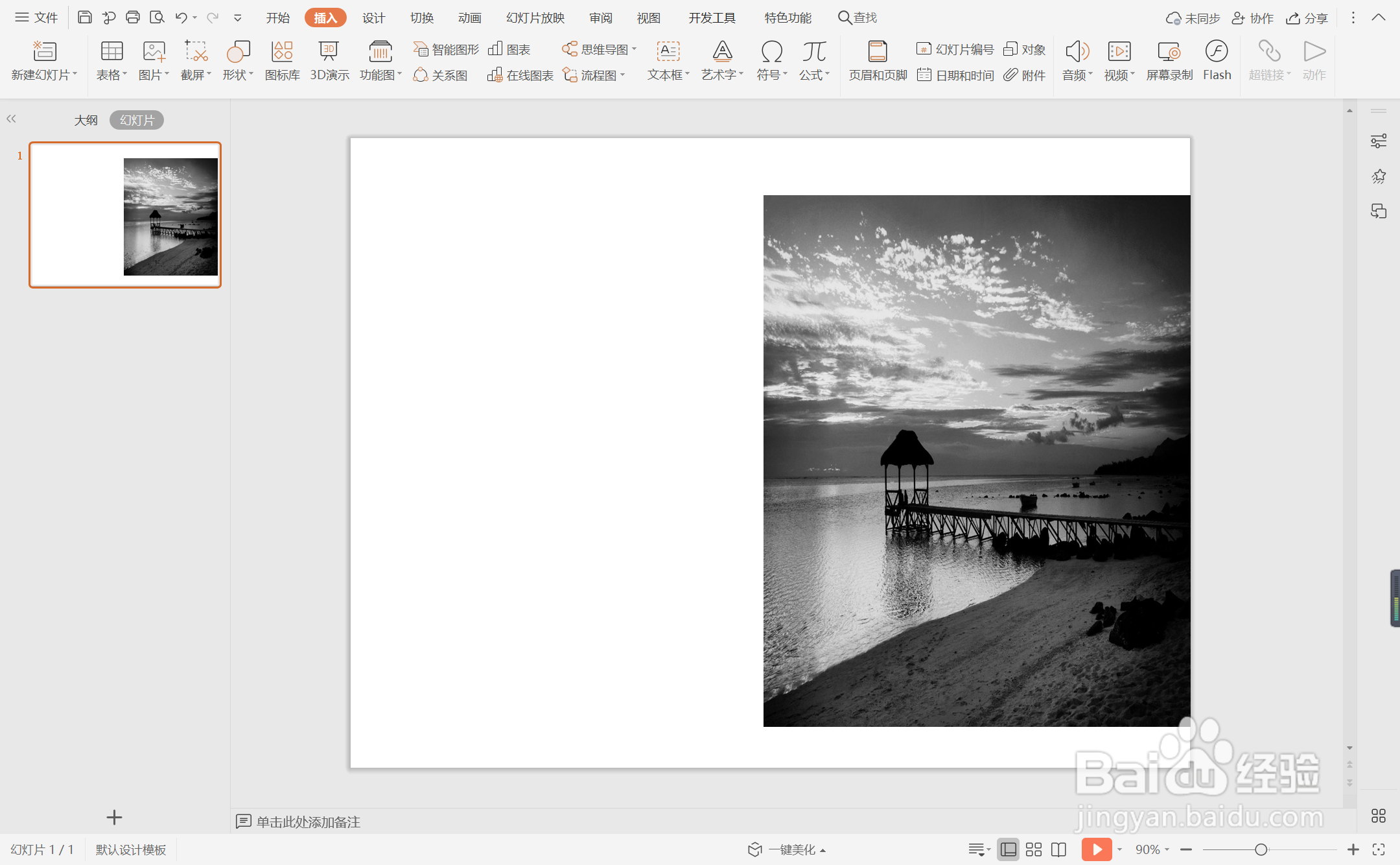
3、在插入选项卡中点击形状,选择其中的矩形,在页面上绘制出形状,与背景图片交错进行摆放。
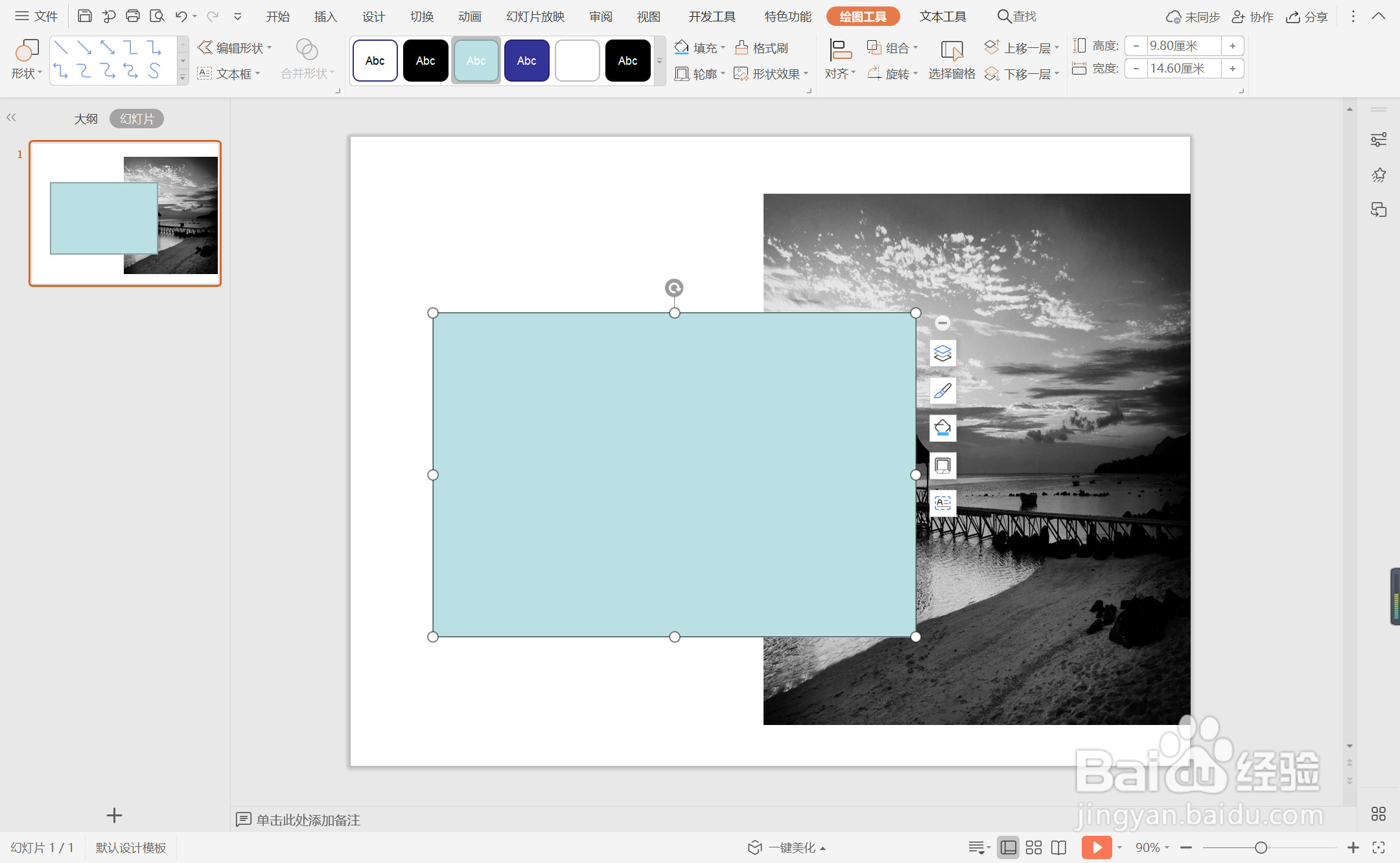
4、选中矩形,在绘图工具中点击填充,选择其中的“无填充颜色”。
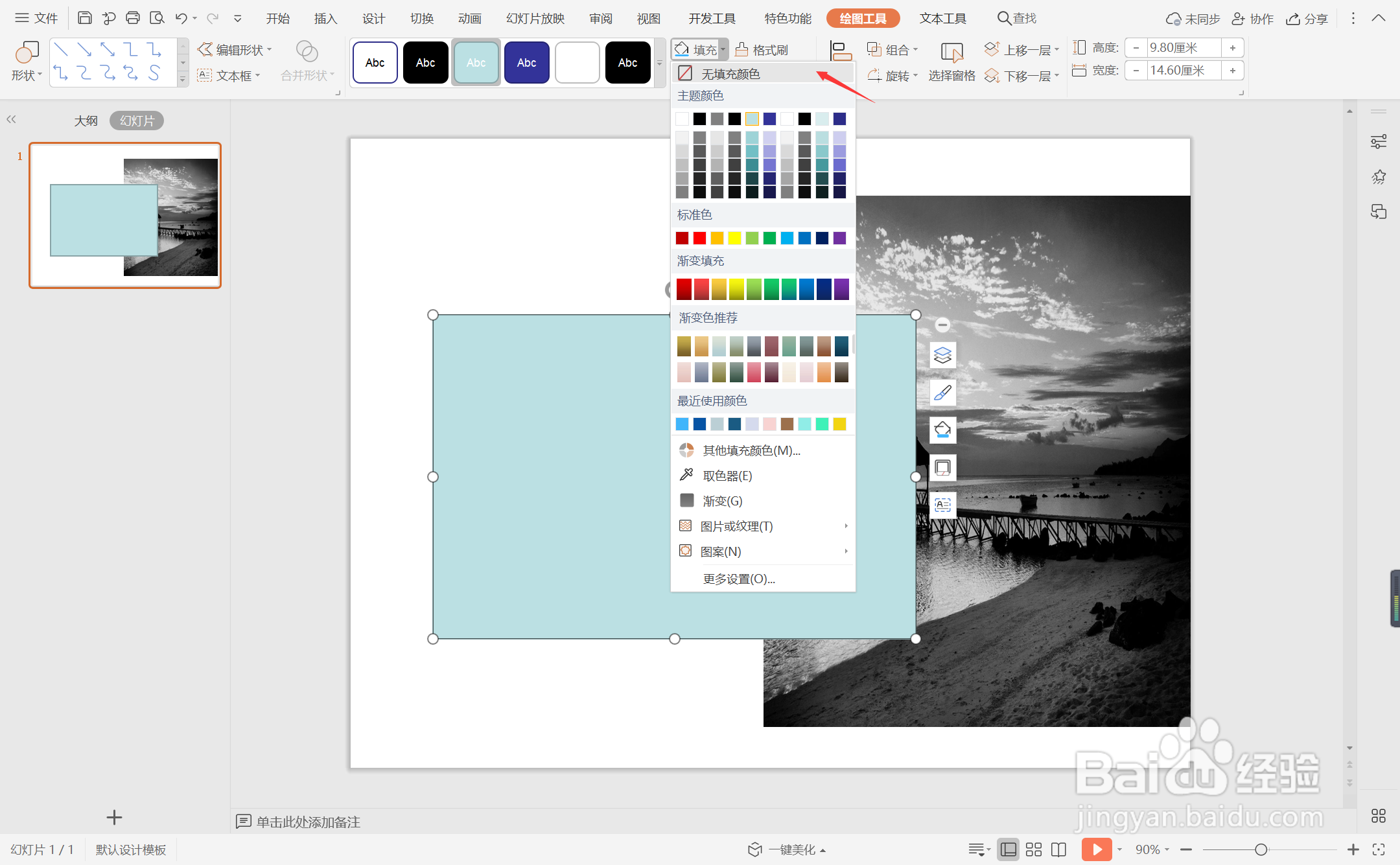
5、点击轮廓,线条颜色填充为红色,线条宽度设置为3磅。
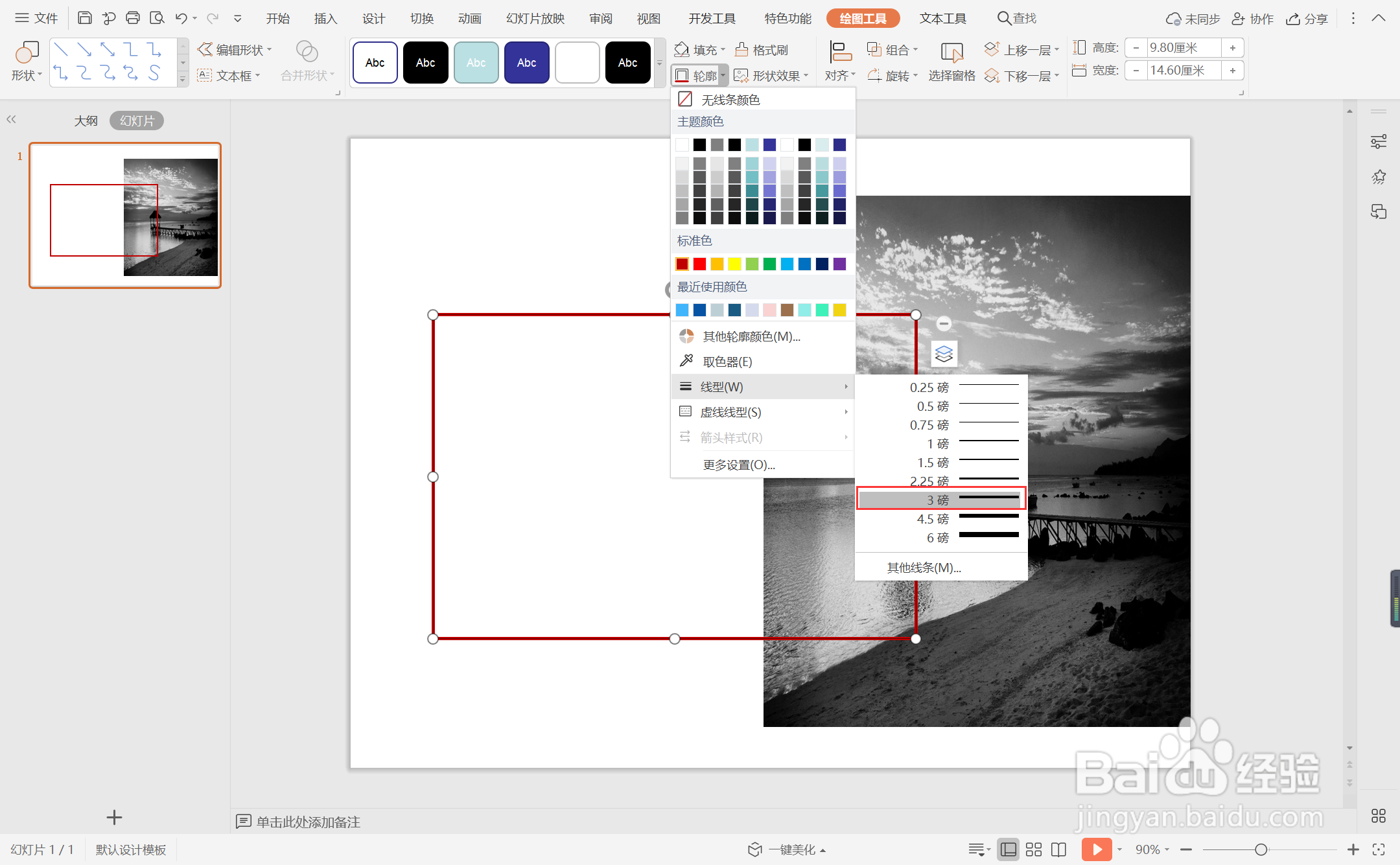
6、在矩形边框处输入工作汇报的标题,调整好字体的颜色和大小,这样红色矩形边框型封面就制作完成了。
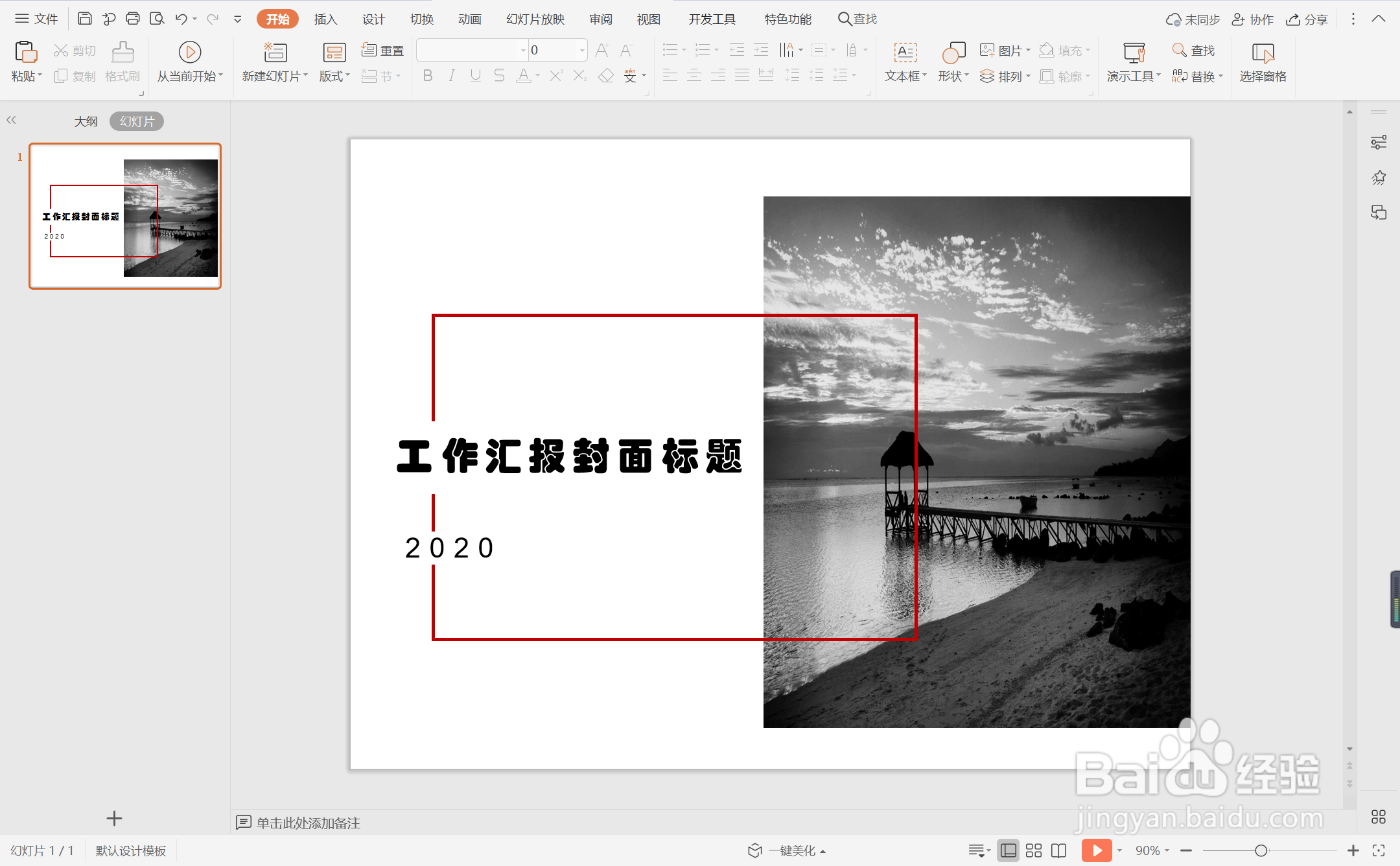
时间:2024-10-14 21:24:42
1、在插入选项卡中点击图片,选择其中的本地图片,选择一张合适的背景图片插入到页面中。
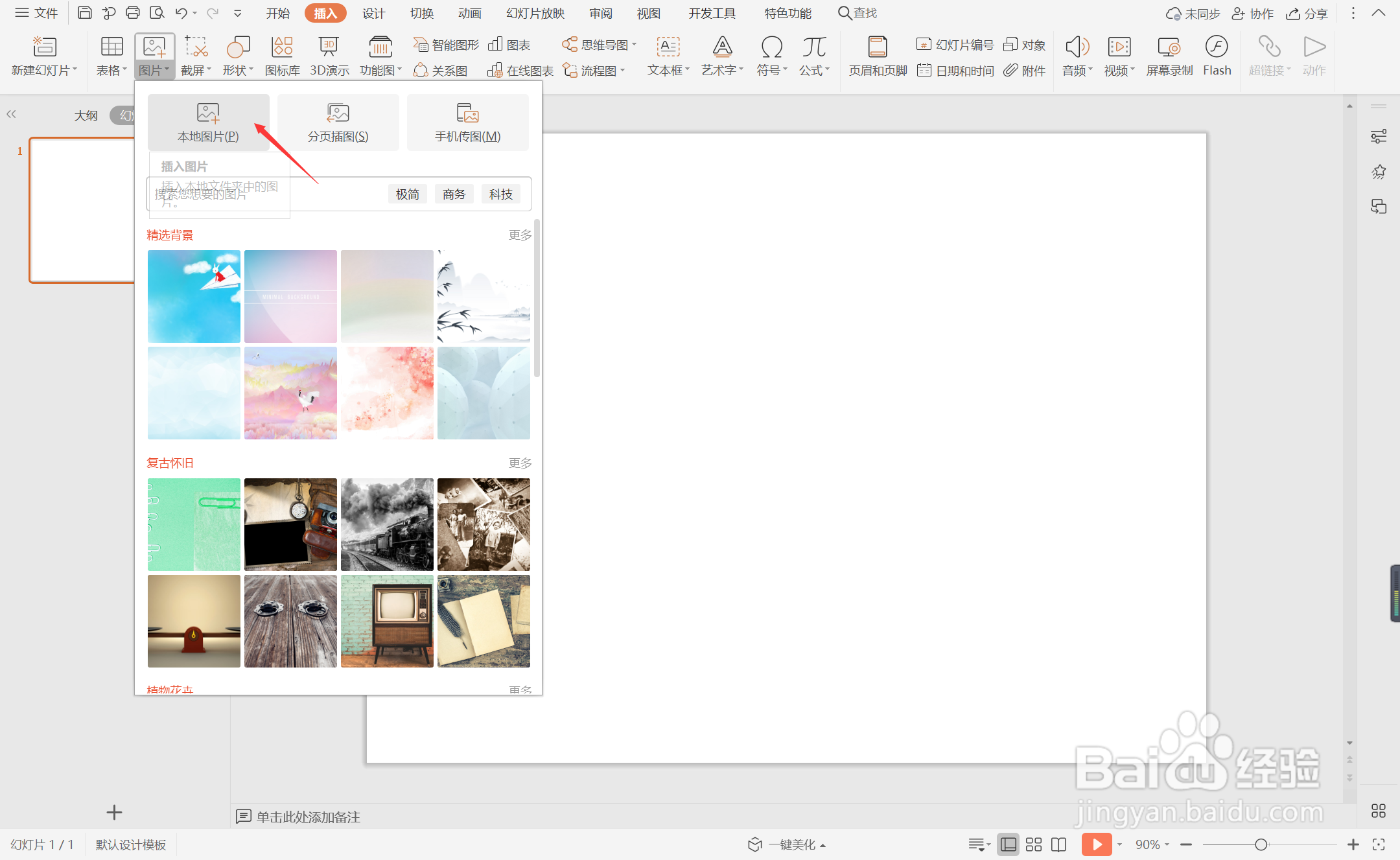
2、选中背景图片,调账其大小,放置在也页面的右侧部分。
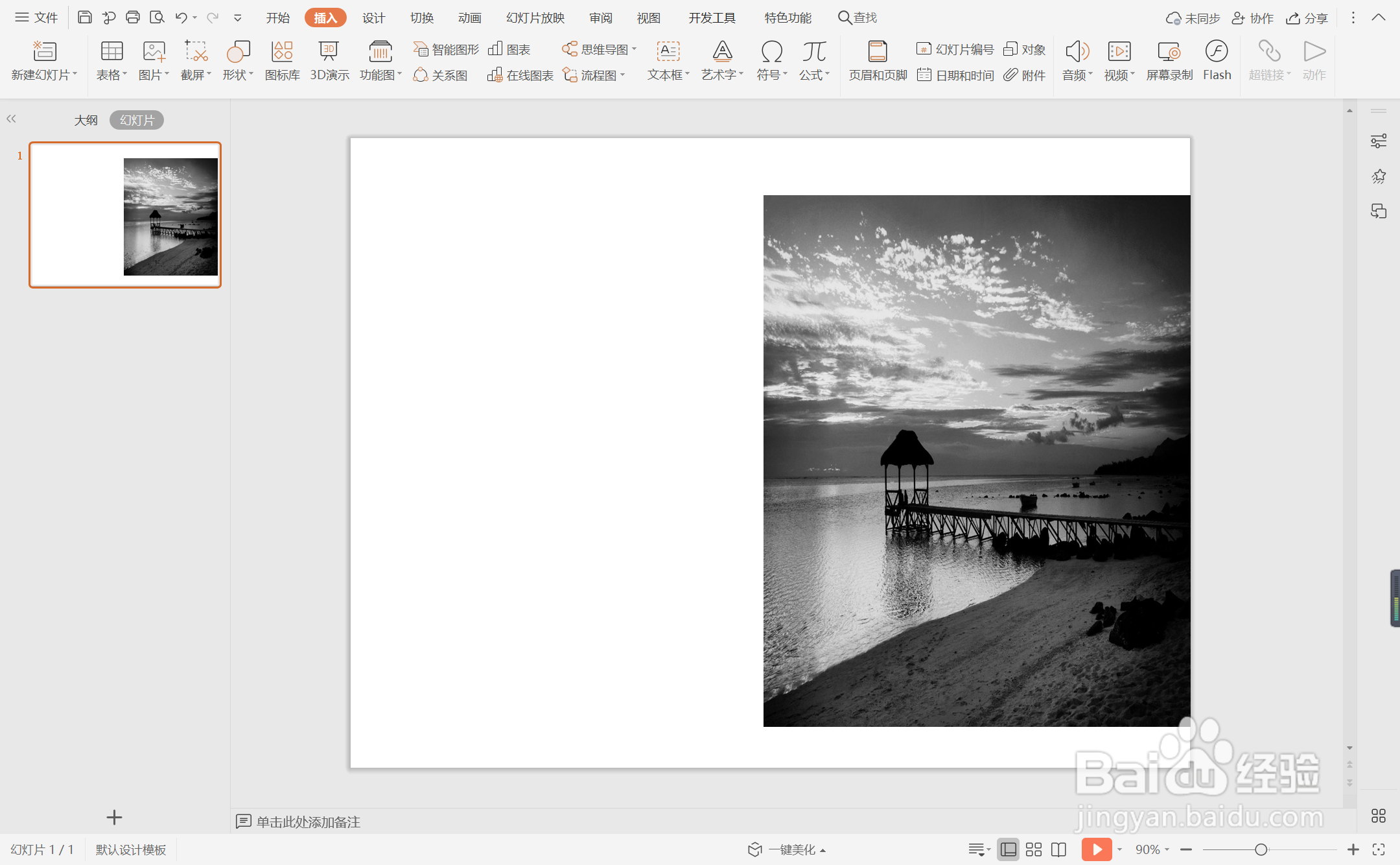
3、在插入选项卡中点击形状,选择其中的矩形,在页面上绘制出形状,与背景图片交错进行摆放。
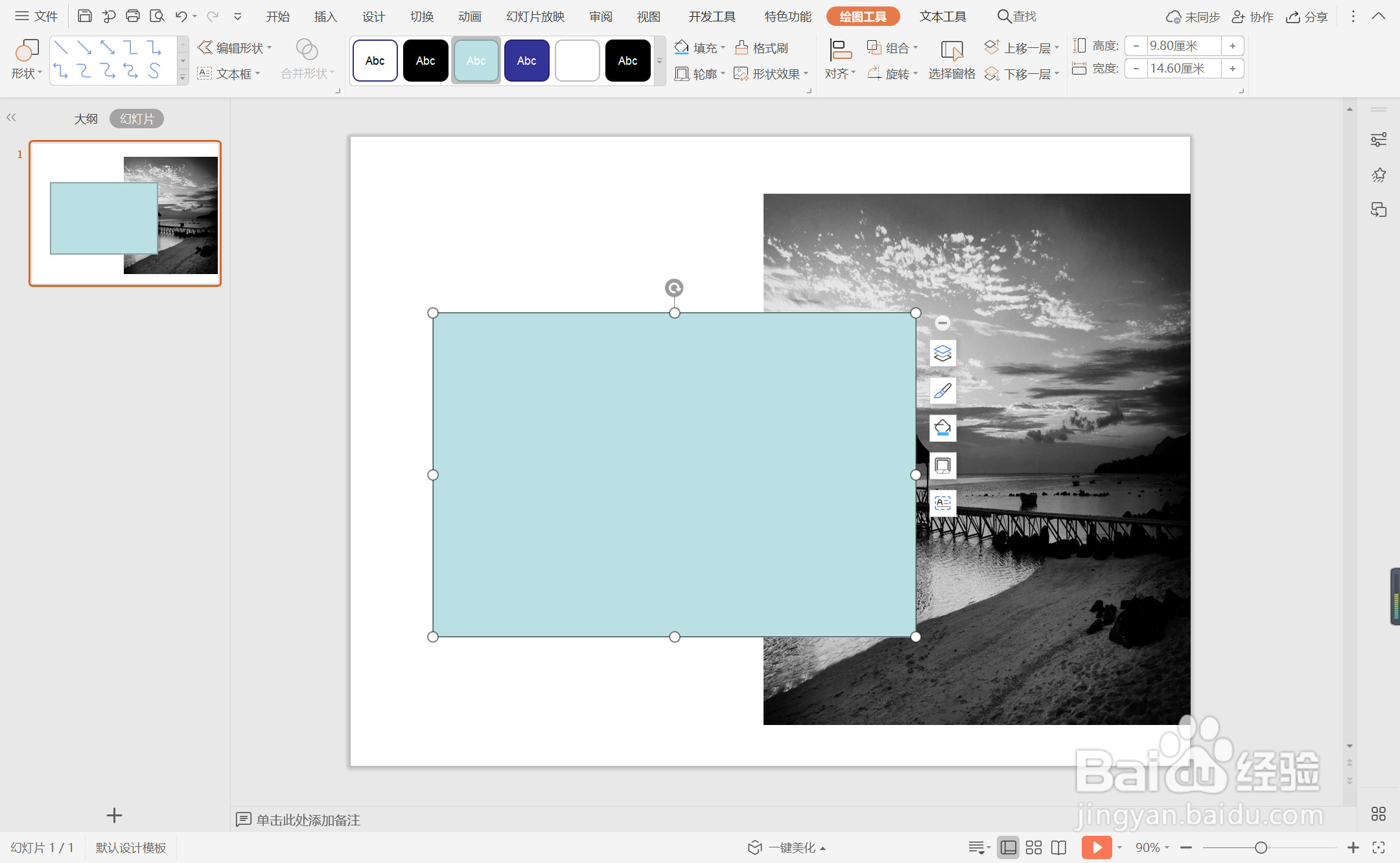
4、选中矩形,在绘图工具中点击填充,选择其中的“无填充颜色”。
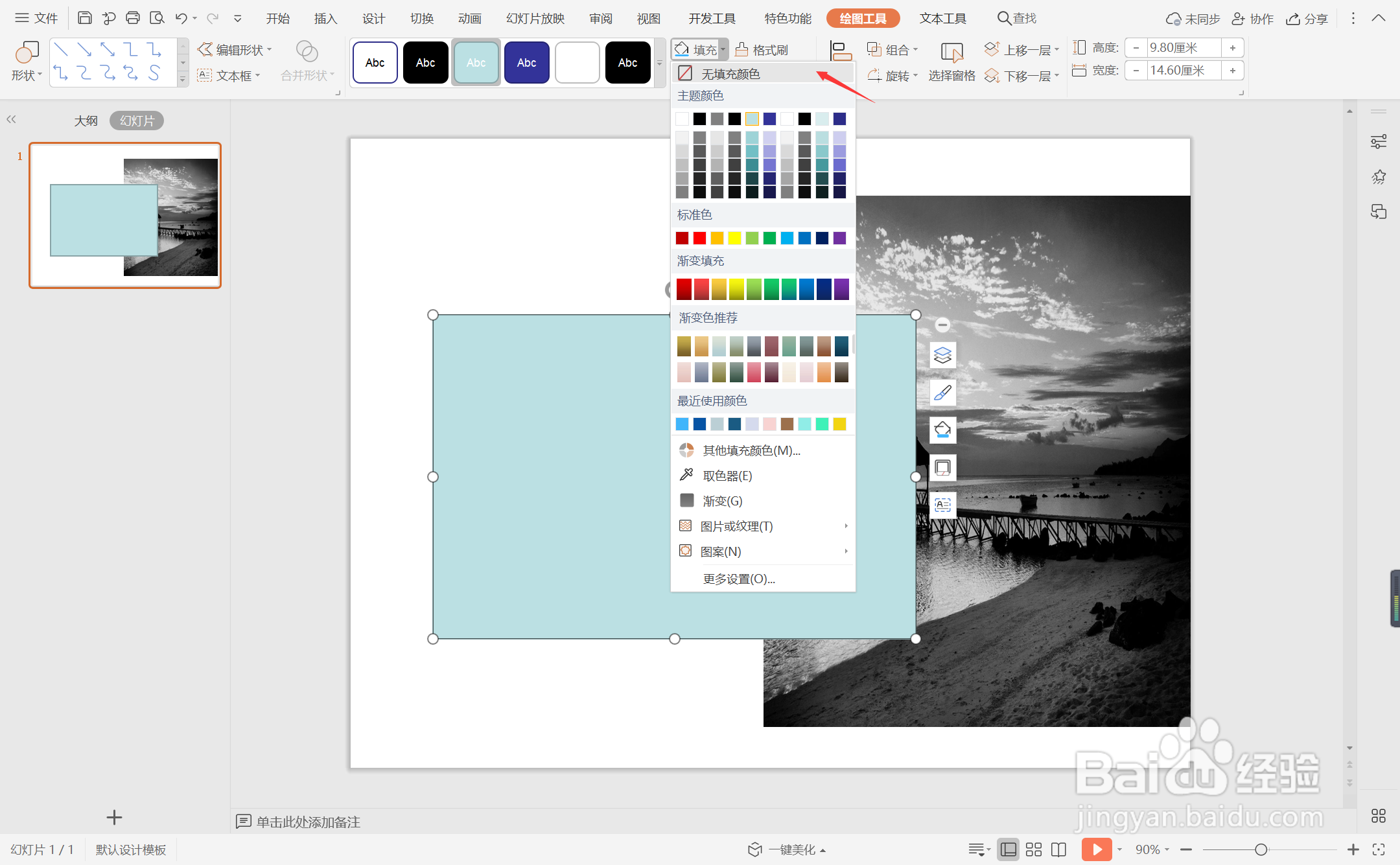
5、点击轮廓,线条颜色填充为红色,线条宽度设置为3磅。
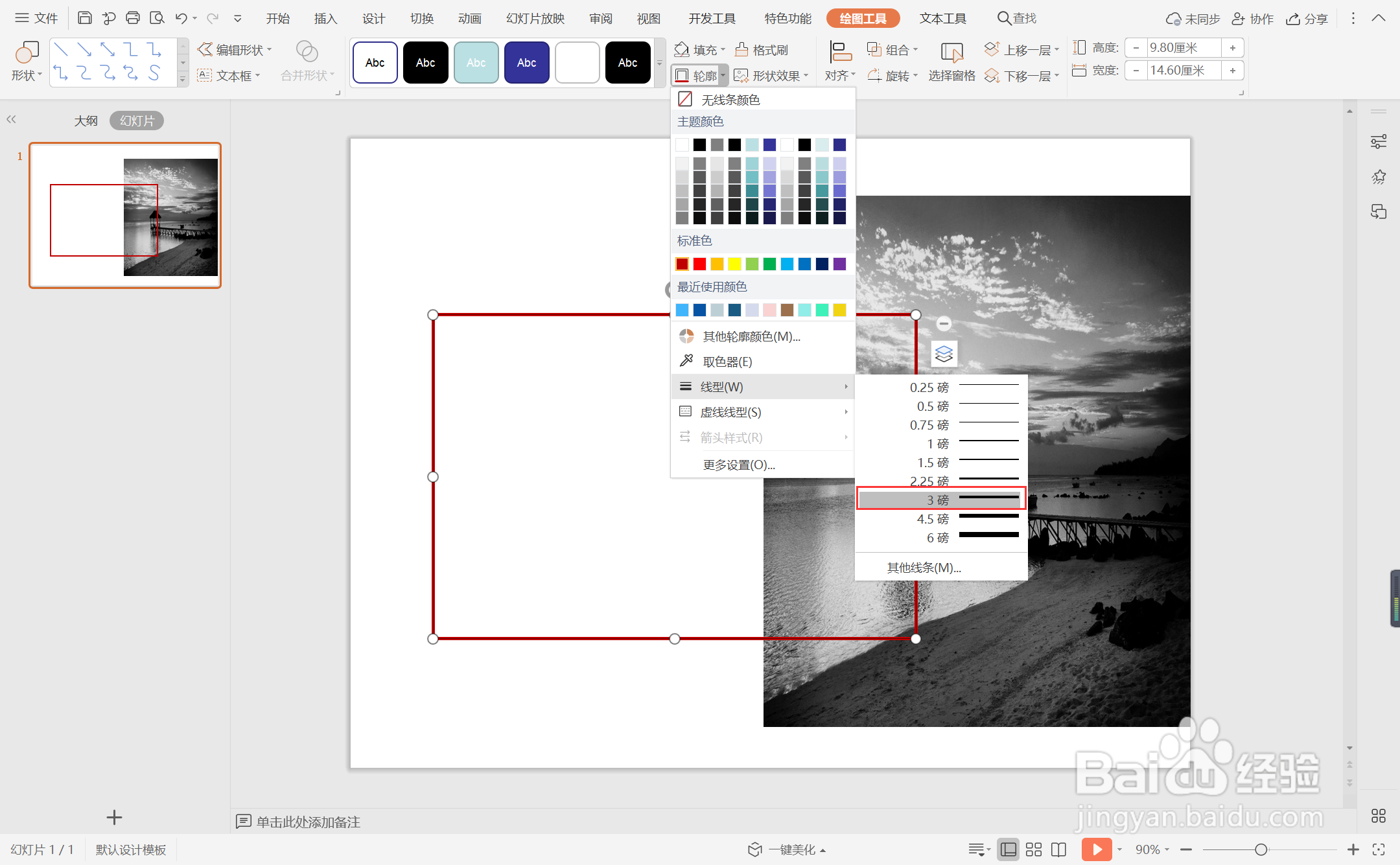
6、在矩形边框处输入工作汇报的标题,调整好字体的颜色和大小,这样红色矩形边框型封面就制作完成了。